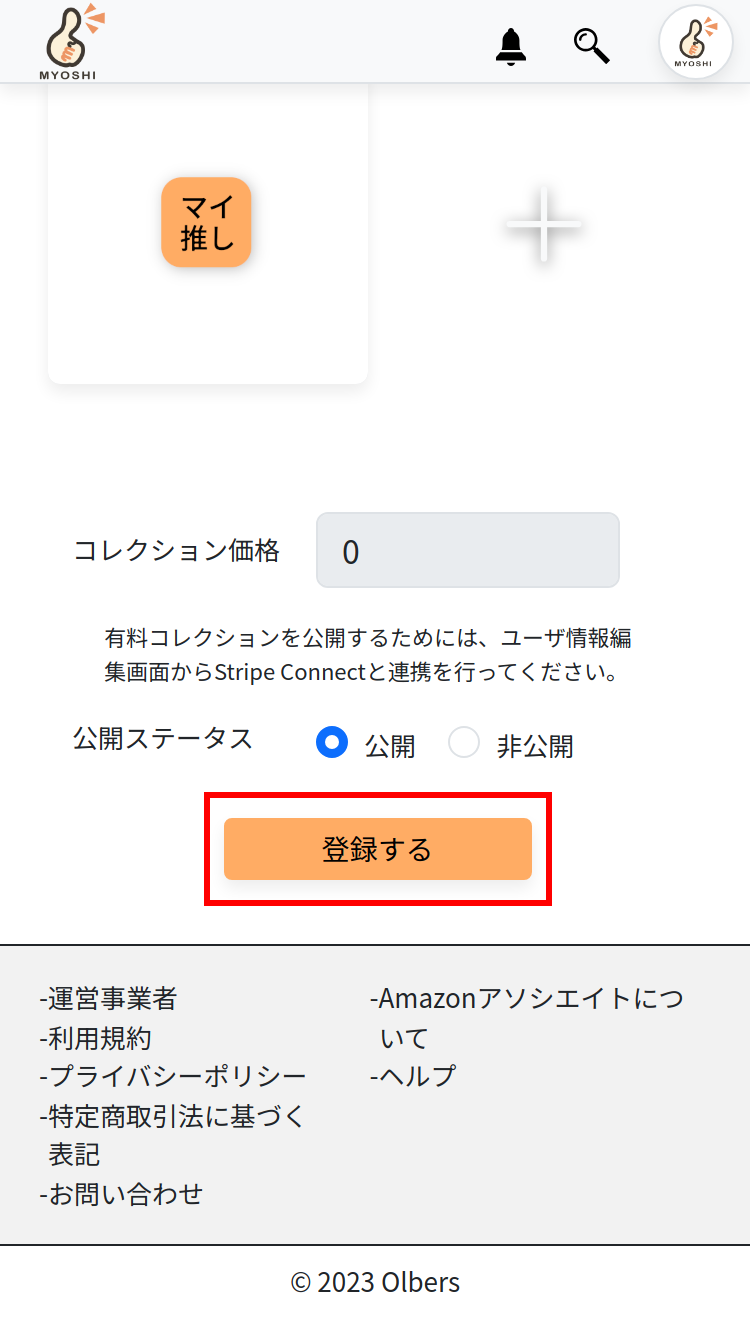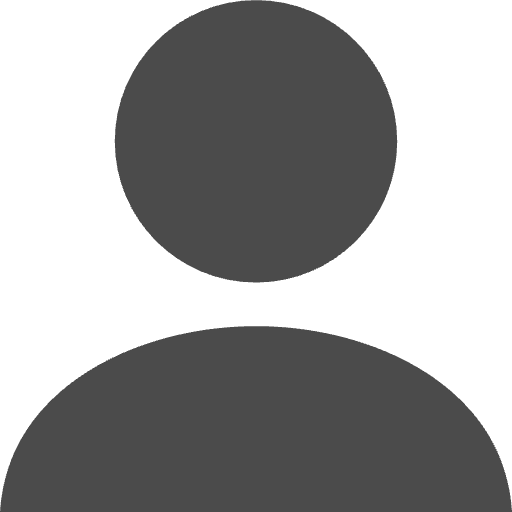コレクションの投稿
1. プロフィールの表示
事前にログインをお願いします2. 「コレクションを作成する」をタップ
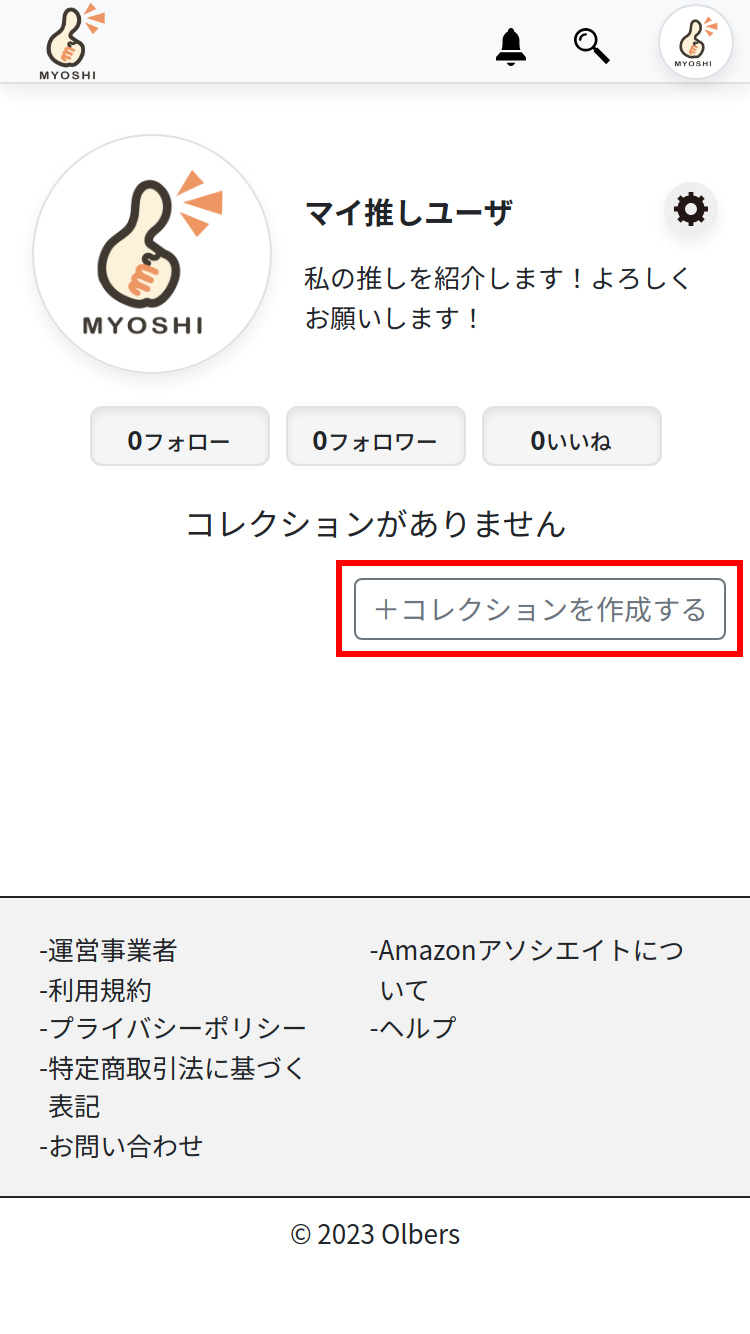
3. コレクション情報の入力
①サムネイル
コレクションのサムネイルを設定します。一覧のサムネイルに表示されるほか、外部サイトへリンクを記載した際に、リンクのサムネイルとしても利用されます(対応しているサイトのみ)。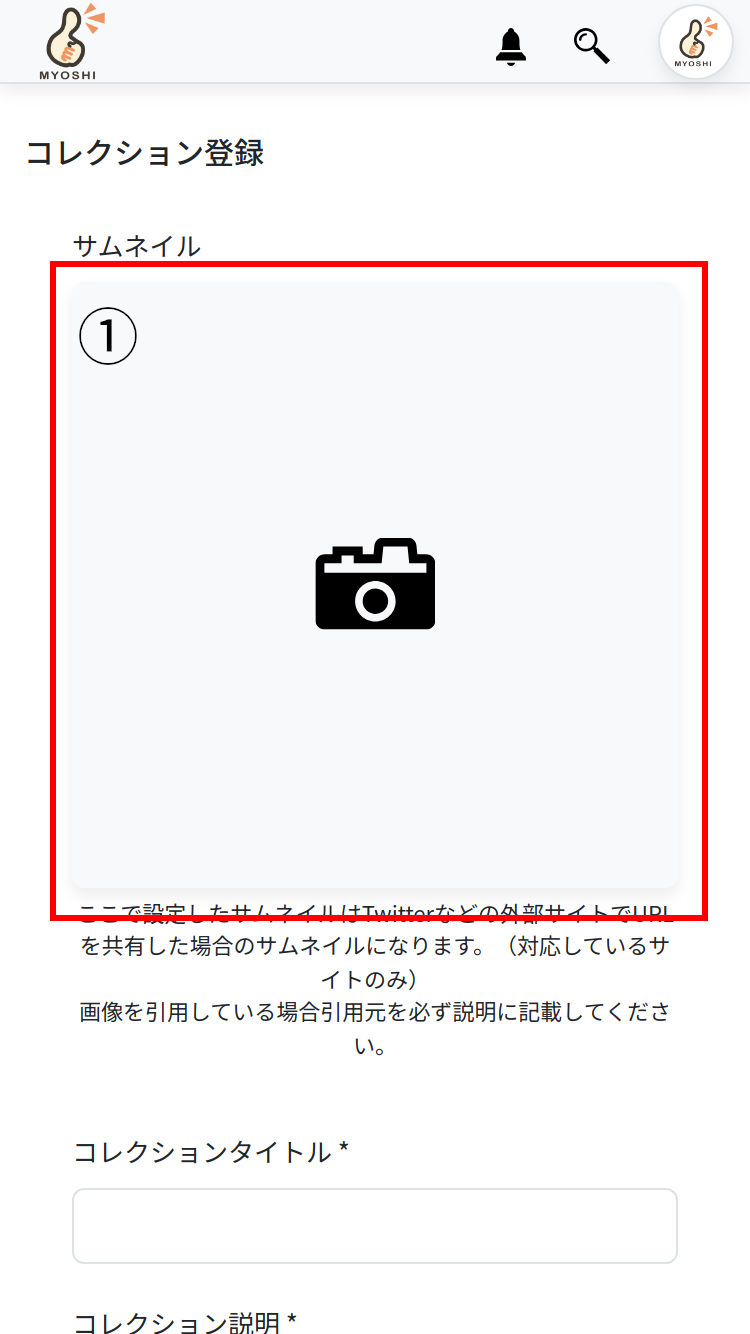
②コレクションタイトル
コレクションのタイトルです。一覧に表示されます。③コレクション説明
コレクションの説明です。一覧に表示されます。④カテゴリ
コレクションのカテゴリです。カテゴリごとの検索等に利用されます。⑤推し
タップすることで推しを登録できます。推しの長押しで並び替えもできます。+をタップすることで30件まで推しを追加することができます。*推しの登録については「4. 推しの登録」をご覧ください
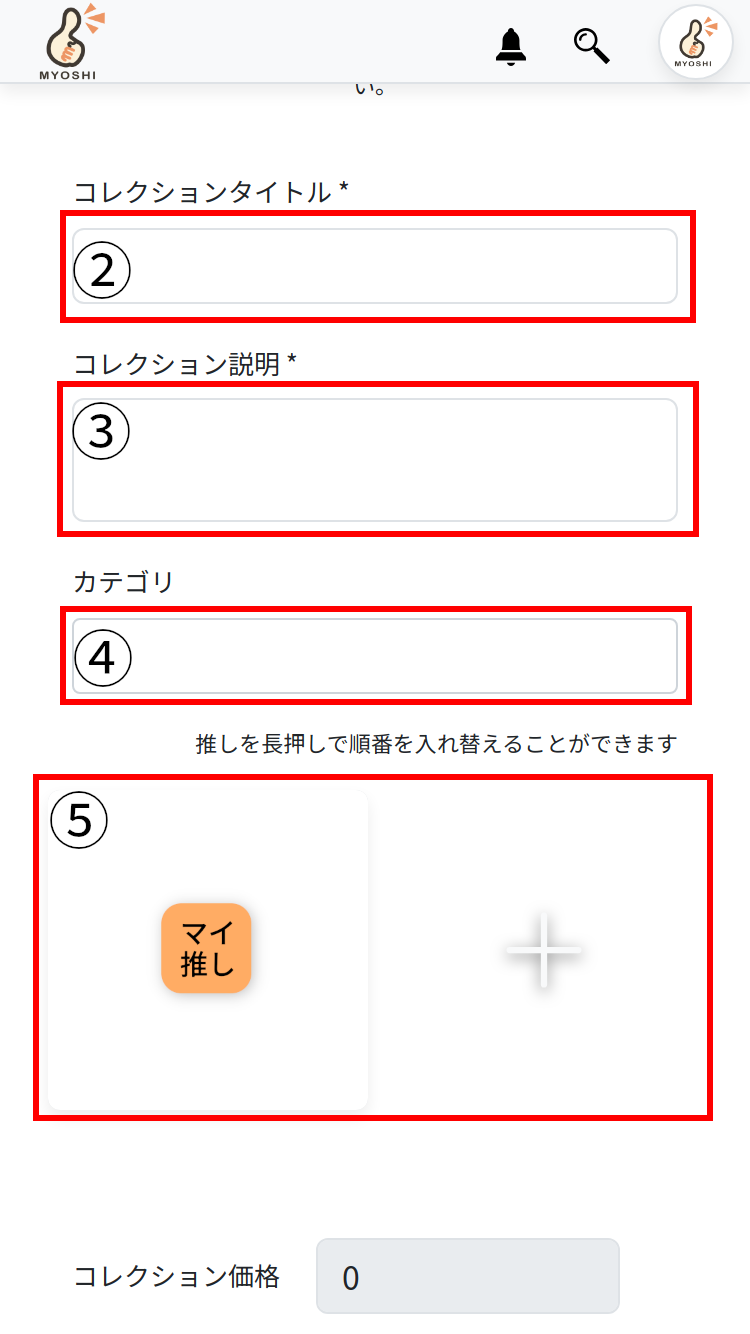
⑥コレクション価格
コレクションの価格を設定します。Stripe Connectと連携を行うことで金額を設定することが可能になります。*Stripe Connectとの連携についてはStripe Connectとの連携 をご確認ください
⑦公開ステータス
コレクションを公開するかどうかを選択します。公開をせずに保存する場合は「非公開」を選択してください。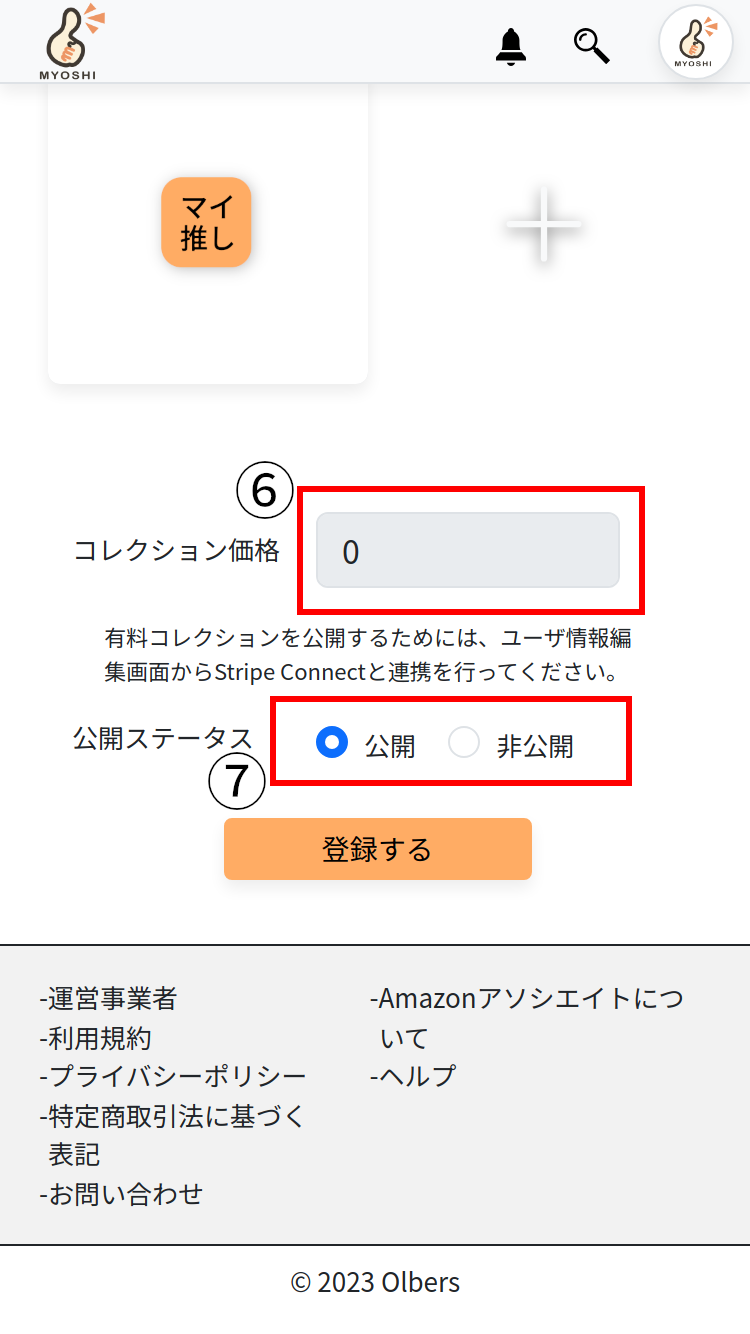
4. 推しの登録
各項目の入力後「設定して閉じる」をタップして推しを登録します①サムネイル
推しのサムネイルを設定します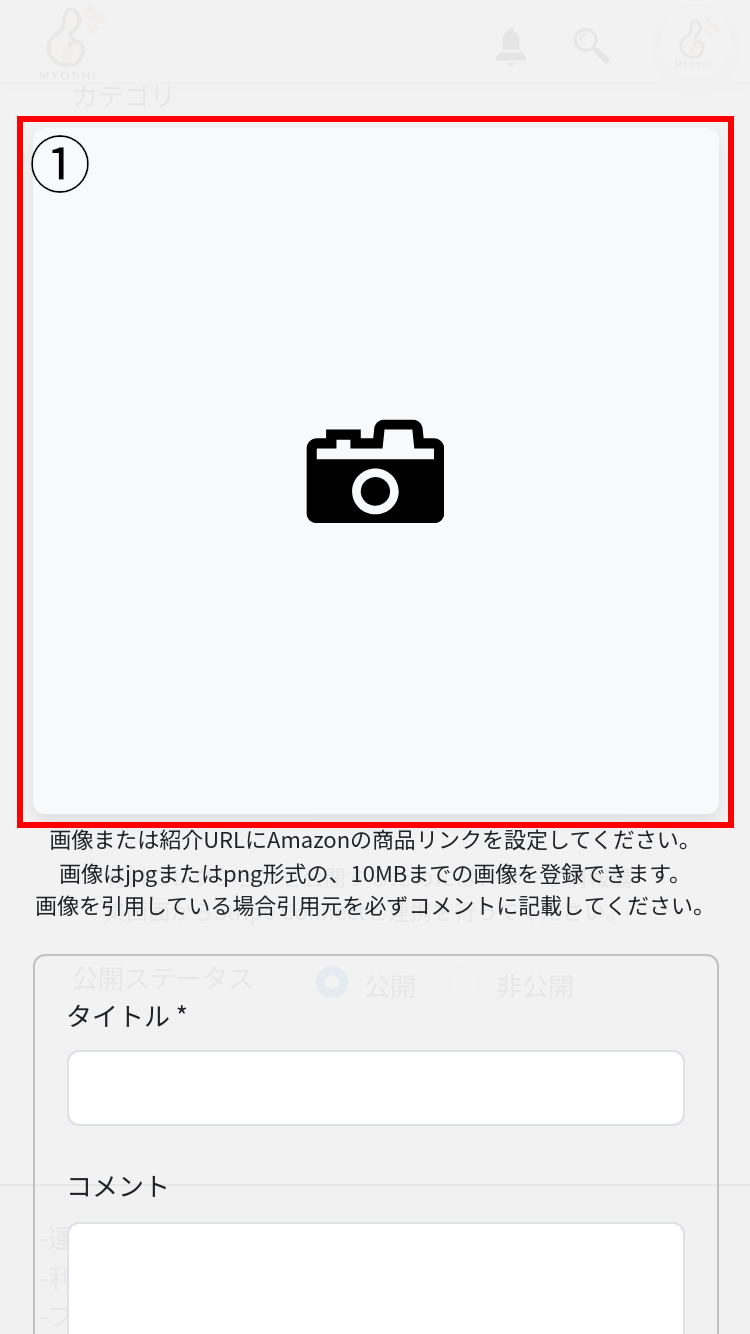
②タイトル
推しのタイトルです③コメント
推しのコメントです④紹介URL
推しを紹介するためのURLを設定できます。Amazon商品ページのURLを設定した場合、自動的に商品画像を取得してサムネイルの代わりとすることができます。GoogleMapのURLを設定した場合、自動的にマップの埋め込みを作成します。⑤設定して閉じる
タップで推しを設定して、入力画面を閉じます(5.で「登録する」をタップするまでは保存されません)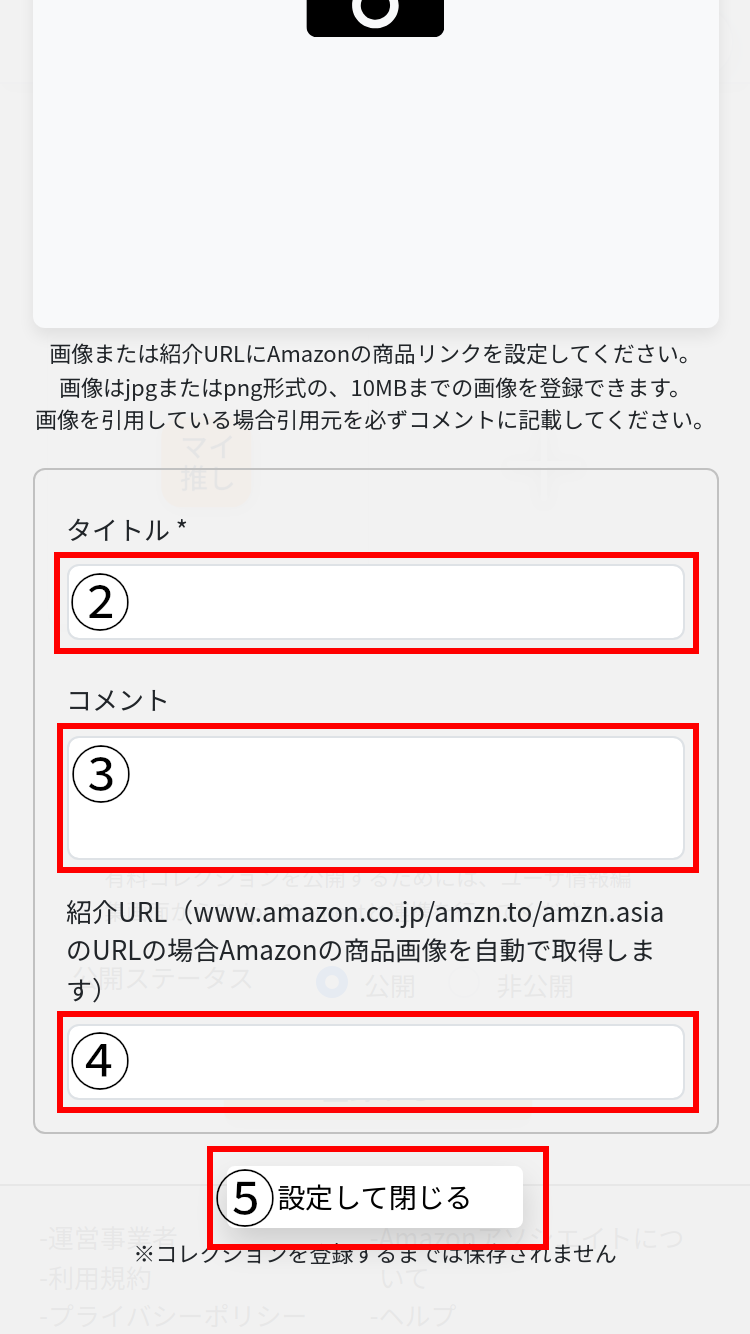
5. 「登録する」をタップ